- 瑞安市闪酷电脑店 2009-2021 浙ICP备13035201号
- 售前咨询:18158338221 Email:admin@ejpc.cn
- 地址:浙江省瑞安市汀田街道中川路188号 邮编:325206

文章中心
联系方式
售前咨询:18158338221
售后技术:15558818221
Q Q:120894323
Email:admin@ejpc.cn
地 址:浙江省瑞安市汀田街道中川路188号
技术资料
win10网上邻居看不到其他共享电脑的4个解决方法
有不少win10系统用户到本站反馈说碰到这样一个情况,就是在打开网上邻居的时候,发现看不到其他共享的的电脑,碰到这样的问题该如何处理呢,接下来随win7之家小编一起来看看win10系统下网上邻居看不到其他共享电脑的4个解决方法吧。
方法一:
启动系统Function Discovery Resource Publication服务,WIN10默认关闭,将其开启
方法一:
1、在Windows10桌面,右键点击“此电脑”图标,在弹出菜单中选择“属性”菜单项;
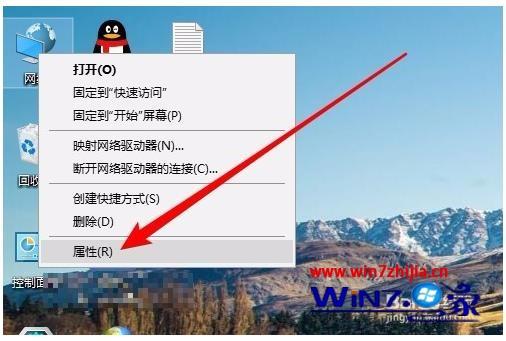
2、接下来在打开的网络和共享中心窗口中,我们点击左侧边栏的“更改高级共享设置”快捷链接;
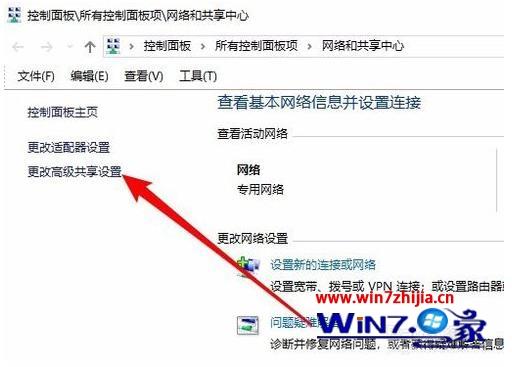
3、在右侧打开的高级共享设置窗口中,我们选择“启用网络发现”与“启用文件和打印机共享”设置项。
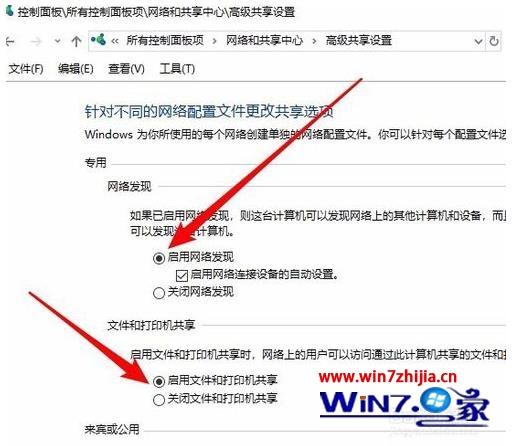
方法二:
1、接下来我们右键点击左下角的开始按钮,在弹出菜单中选择“运行”菜单项;
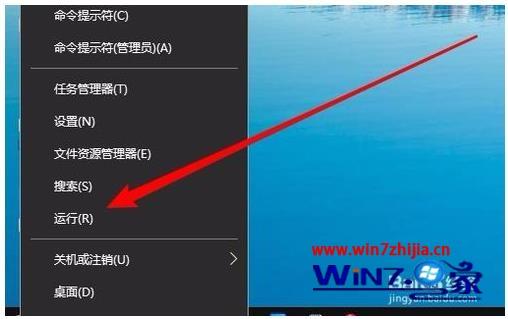
2、这时就会弹出Windows10的运行窗口,在窗口中输入命令services.msc,然后点击确定按钮;
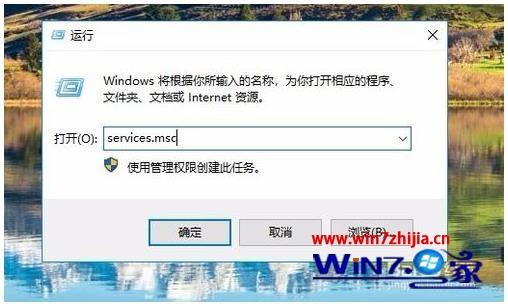
3、在打开的服务窗口中,我们找到Server服务项,看一下该服务项是否设置为“自动”启动类型。

方法三:
1、接下来我们依次点击“开始/Windows系统/控制面板”菜单项;
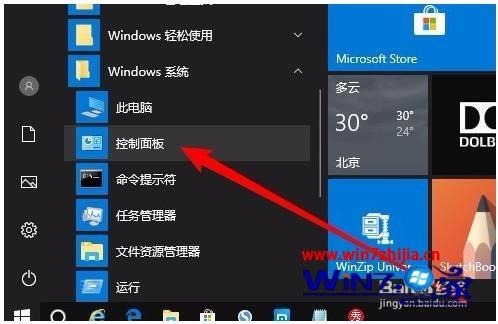
2、在打开的控制面板窗口中,点击“程序和功能”图标;
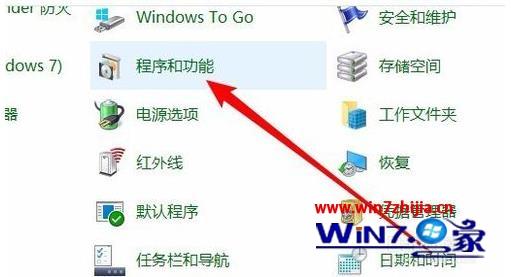
3、这时就会弹出“程序和功能”窗口,点击窗口左侧边栏的“启有或关闭Windows功能”菜单项;
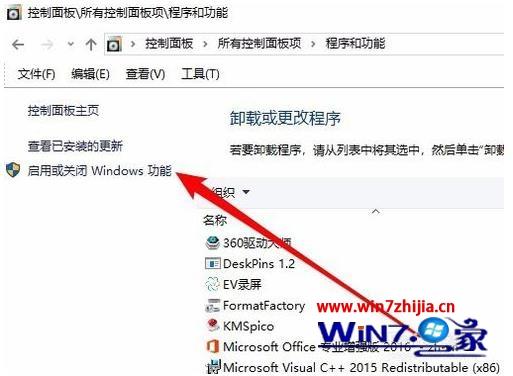
4、这时就会打开Windows功能窗口,在窗口中我们勾选“SMB 1.0/CIFS文件共享支持”前面的复选框,然后把其下面所有的勾选全部选中。
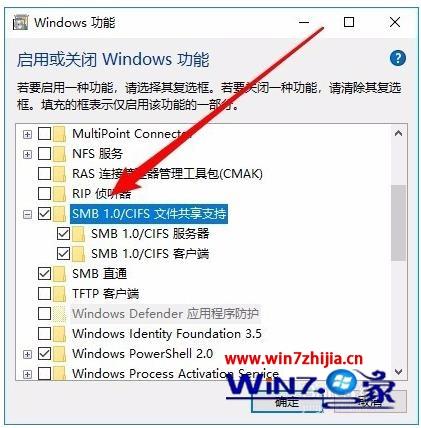
方法四:
1、如果经过上面的几步设置,还是无法查看网上邻居中的共享电脑的话,右键点击桌面左下角的开始按钮,在弹出菜单中选择“运行”菜单项;
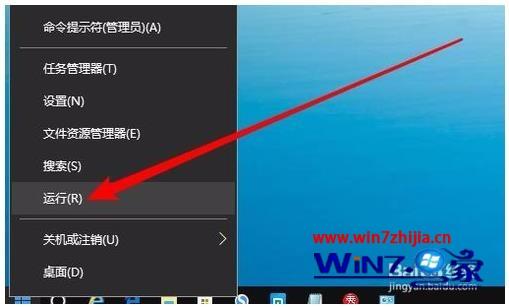
2、接下来就会打开Windows10的运行窗口,在窗口中输入命令regedit,然后点击确定按钮;
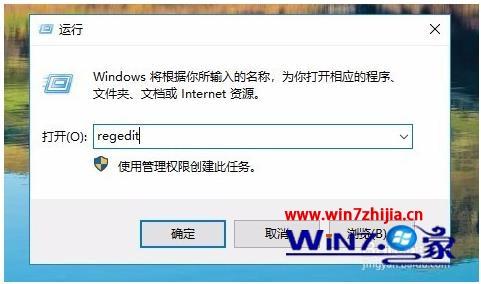
3、接下来定位到HKEY_LOCAL_MACHINE\SYSTEM\CurrentControlSet\Services\LanmanWorkstation\Parameters注册表项;
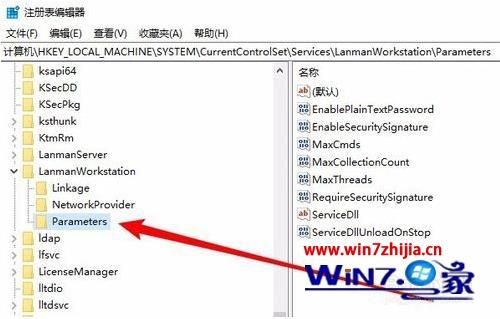
4、然后在右侧新建一个Dword32位值的注册表键值AllowInsecureGuestAuth,把其数值数据修改为1,最后点击确定按钮,重新启动计算机即可。
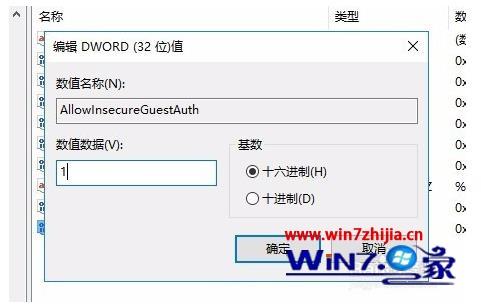
关于win10系统下网上邻居看不到其他共享电脑的4个解决方法就给大家介绍到这边了,有遇到一样情况的用户们可以按照上面的方法步骤来进行解决吧。


